Cara Mengalih Keluar Foto Pendua pada iPhone 16 (iOS 18)
Imej pendua sentiasa mengambil banyak ruang, begitu ramai orang mahu alih keluar foto pendua daripada iPhone mereka. iOS 17 mengemas kini ciri baharu untuk mengesan gambar yang sama, tetapi bagaimana untuk melakukannya apabila anda bukan pengguna iOS 17? Dan adakah terdapat cara untuk menyemak semua imej pendua? Jangan risau tentang masalah ini; siaran ini akan memberi anda tiga kaedah sama ada anda menggunakan iOS 17 atau tidak. Anda boleh menggunakan beberapa apl untuk mengesannya secara automatik. Dan anda juga boleh memadamkan foto pendua pada iPhone anda dengan menyemak sama ada ia dikategorikan dengan baik pada komputer.
Senarai Panduan
Bahagian 1: Cara Cari Semua Foto Yang Sama dan Padamkannya dengan AnyRec Bahagian 2: Gunakan Apl Foto untuk Mengesan Foto Pendua dan Alih Keluarnya Bahagian 3: Pasang Foto Gemini untuk Mengesan Foto Pendua di bawah iOS 17 Bahagian 4: Soalan Lazim tentang Mengalih Keluar Foto Pendua daripada iPhoneBahagian 1: Cara Cari Semua Foto Yang Sama dan Padamkannya dengan AnyRec
Jika anda mengalih keluar foto pendua pada iPhone 16 anda dengan teliti, anda boleh menggunakannya AnyRec PhoneMover. Perisian ini akan mengesan semua gambar dan mengkategorikannya dengan baik untuk mencari imej pendua dengan mudah. Dengan pengkategorian yang baik, anda boleh mencari gambar anda dengan tag yang berbeza. Dengan cara ini, anda boleh mencari imej yang sama dengan mudah. Tidak seperti pengesanan aplikasi lain, yang akan terlepas beberapa pendua, perisian ini boleh membantu anda mencari semua foto pendua untuk membolehkan anda mengurusnya. Selain itu, terdapat model dan had versi iOS; semua peranti boleh dikenali dalam perisian ini.

Kategorikan foto mengikut orang, masa, tempat dan sebagainya untuk mencari pendua.
Pratonton foto sebelum memadamkannya sekiranya ia bukan gambar pendua.
Padamkan foto pendua dengan teliti tanpa mengalihkannya ke album tong sampah.
Sandarkan foto pendua untuk mengelakkan anda memadamkan kesemuanya secara tidak sengaja.
Muat Turun Selamat
Langkah 1.Jalankan AnyRec PhoneMover. Sambungkan iPhone anda ke komputer; akan ada tetingkap pop timbul pada iPhone anda. Anda perlu memasukkan kod laluan anda dan biarkan iPhone anda mempercayai komputer ini.

Langkah 2.Anda boleh mengklik butang "Foto" pada bar menu kiri. Kini anda boleh melihat kategori berbeza yang mengelaskan semua gambar.
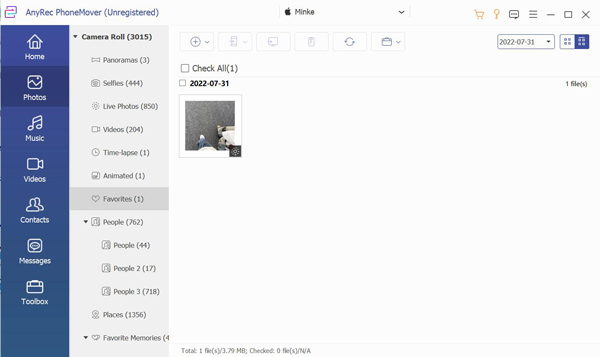
Langkah 3.Gambar pendua akan diklasifikasikan ke dalam kategori yang sama. Anda boleh mencari mereka dengan mudah. Anda boleh mengklik butang "Padam" untuk mengalih keluar foto pendua pada iPhone anda.

Langkah 4.Anda juga boleh mengklik butang "Eksport ke PC" untuk menghantarnya ke komputer anda sebagai sandaran.

Bahagian 2: Gunakan Apl Foto untuk Mengesan Foto Pendua dan Alih Keluarnya
iOS 17 menerbitkan ciri pengesanan foto pendua dalam apl Foto. Anda boleh menyemak foto pendua anda dengan cepat dan mengurusnya pada iPhone 16 anda. Lagipun, ini adalah ciri baharu yang perlu dilengkapkan. Anda hanya boleh mendapatkan beberapa foto pendua dengan pengesanannya. Jadi, jika anda ingin mengalih keluar foto pendua daripada iPhone anda dengan teliti, gunakan AnyRec PhoneMover daripada apl Foto.
Langkah 1.Apabila anda membuka apl "Foto" pada iPhone anda, anda harus mengetik "Album" di bahagian bawah.
Langkah 2.Tatal ke bawah skrin anda sehingga anda melihat bahagian Utiliti. Dan anda boleh melihat terdapat pilihan "Pendua" pada senarai.
Langkah 3.Kemudian, foto pendua akan disenaraikan. Kini anda boleh mengalih keluarnya dengan memadamkannya dengan mengetik "Memilih". Dan jika anda tidak mahu memadamkannya, anda boleh mengetik "Gabung" di sebelah kanan imej.
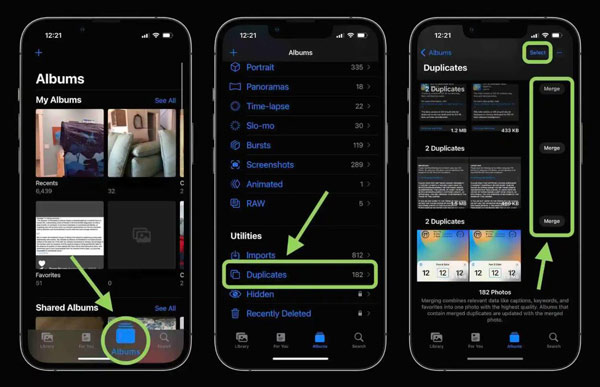
Bahagian 3: Pasang Foto Gemini untuk Mengesan Foto Pendua di bawah iOS 17
Seperti yang anda lihat, jika anda bukan pengguna iOS 17, anda tidak boleh mengalih keluar foto pendua pada iPhone anda dengan apl Foto. Tetapi aplikasi lain yang dipanggil Foto Gemini boleh membantu anda mengesan imej yang sama.
Langkah 1.Selepas anda memberi Gemini Photos kebenaran untuk mengakses foto anda, anda boleh mula mengimbas foto anda. Apabila proses imbasan selesai, buka folder pendua.
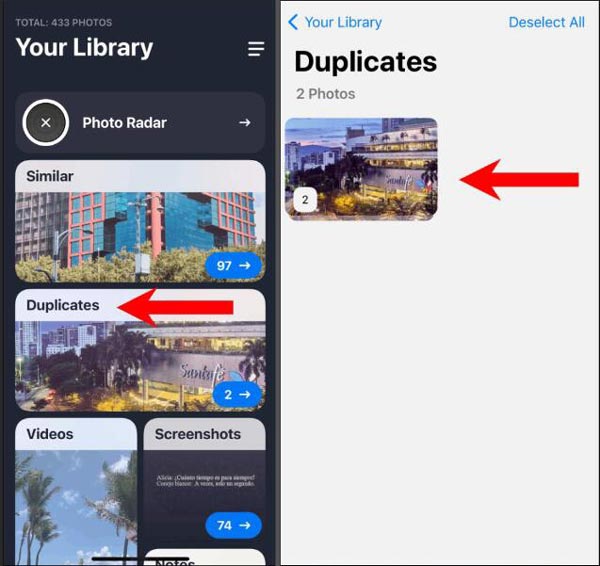
Langkah 2.Apl ini akan meletakkan setiap foto pendua ke dalam setiap folder. Anda boleh mengetik folder tersebut untuk melihat butiran imej tersebut. Setelah berada dalam folder, ketik gambar di bahagian bawah skrin yang ingin anda padamkan.
Langkah 3.Anda boleh mengetik folder foto pendua untuk memadamkan keseluruhan folder.
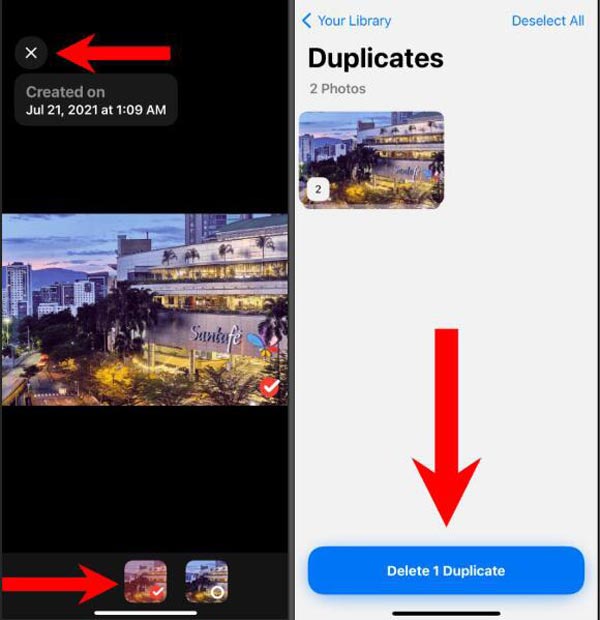
Bahagian 4: Soalan Lazim tentang Mengalih Keluar Foto Pendua daripada iPhone
-
Adakah hanya iOS 17 menyokong mengalih keluar foto pendua dengan apl Foto?
Ya, memang begitu. iOS 17 mengemas kini ciri baharu untuk mengesan foto pendua pada iPhone anda. Jadi, jika versi iOS anda di bawah 16 tahun, anda tidak boleh menggunakan ciri ini pada iPhone anda. Tetapi anda boleh menggunakan AnyRec PhoneMover pada komputer atau Gemini Photo untuk mengimbas telefon anda secara ringkas.
-
Mengapa iPhone saya masih mempunyai foto pendua selepas mengalih keluarnya?
Foto pendua tersebut disegerakkan daripada iTunes atau iCloud secara lalai. Anda perlu matikan ciri HEIC pada iPhone secara manual untuk menghentikannya.
-
Bolehkah saya memulihkan foto pendua yang dialih keluar pada iPhone saya?
Ya, anda boleh tetapi bergantung pada cara anda menggunakannya. Jika anda menggunakan apl Foto untuk memadamkannya, anda boleh mendapatkannya semula. Tetapi memulihkannya pada telefon anda mungkin tidak dapat dilakukan jika anda menggunakan kaedah lain untuk memadamkannya.
Kesimpulan
Kini, anda mesti tahu cara mengalih keluar foto pendua pada iPhone 16 anda. Walaupun anda boleh menggunakan apl Foto atau Foto Gemini untuk mengimbas iPhone anda, terdapat juga beberapa imej, seperti log, yang anda tidak dapat mengesan. Jadi, cara terbaik ialah menggunakan AnyRec PhoneMover untuk menyemak dan mengalih keluarnya daripada telefon anda. By the way, anda boleh ubah saiz foto pada iPhone untuk mengosongkan lebih banyak ruang storan. Perisian ini boleh mengendalikan semua versi iOS dan model iPhone untuk memindahkan foto, video dan sebagainya merentas peranti. Klik pada Muat turun percuma butang sekarang!
Muat Turun Selamat
